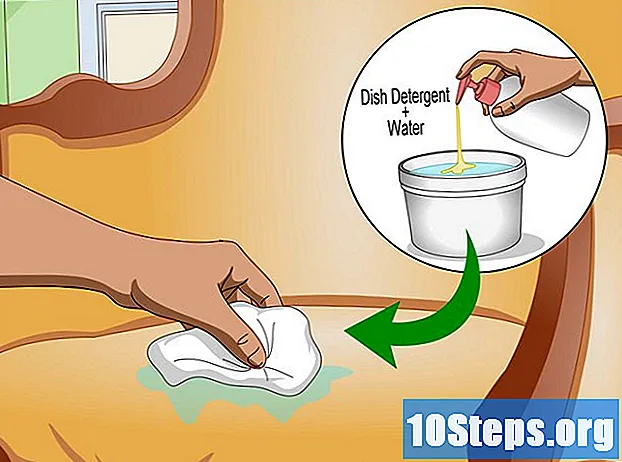Nilalaman
Ang pagpapanumbalik ng isang cell phone o computer ay nagbabalik ng aparato sa orihinal na mga setting ng pabrika at karaniwang malulutas ang anumang mga problema na may kaugnayan sa mga programa. Sa karamihan ng mga kaso, ang aparato ay may magagamit na tampok na nagbibigay-daan sa iyo upang maisagawa ang pabrika na ibalik sa anumang oras.
Mga Hakbang
Paraan 1 ng 7: Ibalik ang isang aparato ng iOS
I-back up ang lahat ng iyong mga file sa iTunes o iCloud, habang ang pagpapanumbalik ng iyong aparato sa iOS ay mabubura ang lahat ng personal na data.

Gamitin ang USB cable upang ikonekta ang aparato ng iOS sa computer. Ang mga iTunes ay awtomatikong magbubukas sa iyong computer pagkatapos makilala ang aparato.
Mag-click sa pangalan ng iyong aparato sa iOS kapag lumilitaw ito sa iTunes.

I-click ang "Ibalik ang iPhone".
Mag-click sa "Ibalik" muli upang kumpirmahin na nais mong i-format ang lahat ng personal na data at magpatuloy sa pagpapanumbalik ng pabrika.

Maghintay habang ang iTunes ay gumaganap ng pabalik sa pabrika. Kapag kumpleto ang proseso, ang aparato ay maibabalik at ipapakita ang welcome screen.
Paraan 2 ng 7: Pagpapanumbalik ng isang Android Device
I-back up ang lahat ng personal na data sa mga server ng Google, isang memory card o isang serbisyo ng third-party para sa pag-iimbak ng ulap. Ang isang pag-reset ng pabrika ay i-format ang lahat ng personal na data sa Android.
Tapikin ang "Menu" at piliin ang "I-configure".
Mag-navigate sa "I-backup at i-reset" at i-tap ang pagpipiliang ito.
- Kung ang pagpipilian na "I-backup at i-reset" ay hindi magagamit sa menu ng Setup, tapikin ang "Pagkapribado" o "Imbakan". Ang mga pagpipilian sa menu ay magkakaiba depende sa paggawa at modelo ng Android device.
Pindutin ang "Ibalik ang data ng pabrika".
Tapikin ang "Ibalik ang telepono" o "Ibalik ang aparato". Kapag ito ay tapos na, isasagawa ng Android ang pabalik ng pabrika at ipakita ang welcome screen kapag tapos na.
Paraan 3 ng 7: Pagpapanumbalik ng Windows Phone
I-backup at i-save ang lahat ng personal na data sa isang computer, memory card o third-party na programa para sa imbakan ng ulap. Ang pagpapanumbalik ng Windows Phone ay mabubura ang lahat ng nilalaman, kabilang ang mga app, laro, text message, larawan at lahat ng nasa pagitan.
Tapikin ang "Mga Setting" at pagkatapos ay "About".
Tapikin ang "Ibalik ang iyong telepono".
Tapikin ang "Oo" at pagkatapos ay "Oo" muli kapag tinanong upang kumpirmahin na nais mong ibalik ang telepono. Kapag tapos na ito, isasagawa ng Windows Phone ang pag-reset ng pabrika at i-restart kapag handa nang gamitin.
Paraan 4 ng 7: Ibalik ang isang BlackBerry
I-backup at i-save ang lahat ng personal na data sa isang computer, memory card o third-party na programa para sa imbakan ng ulap. Ang pagpapanumbalik ng Blackberry sa mga setting ng pabrika ay mabubura ang lahat ng data.
Pindutin ang pindutan ng Menu.
Mag-navigate sa "Mga Opsyon" at piliin ang.
Pagkatapos ay piliin ang "Mga pagpipilian sa seguridad".
Mag-navigate sa "Linis ng Seguridad" at piliin ang pagpipiliang ito.
Tiyaking napili ang lahat ng mga item sa listahan at pindutin ang "trackpad".
I-type ang "Blackberry" sa larangan ng teksto at pagkatapos ay piliin ang "I-clear" sa ibaba ng screen.
Pindutin ang trackpad upang simulan ang pag-reset ng pabrika. Ang Blackberry ay maibabalik at i-restart kapag natapos.
Paraan 5 ng 7: Pagpapanumbalik ng Windows 8 Computer
I-back up at i-save ang lahat ng personal na data sa isang panlabas na aparato ng imbakan o sistema ng imbakan ng ulap, habang ang pagpapanumbalik ng iyong computer ay mai-format ang lahat ng mga file.
Posisyon ang arrow ng mouse sa kanang itaas na bahagi ng screen ng computer, mag-scroll pababa at piliin ang "Mga Setting".
- Kung ang screen ng aparato ay "touchscreen" (touch sensitive), mag-swipe mula sa gilid papunta sa kanan ng screen at piliin ang "Mga Setting".
I-click ang "Baguhin ang mga setting ng PC".
I-click ang "I-update at mabawi" at pagkatapos ay piliin ang "Mabawi".
I-click ang "Start" sa ibaba ng seksyon na may pamagat na "Alisin ang lahat at muling i-install ang Windows."
Sundin ang mga tagubilin sa screen upang makumpleto ang pag-reset ng pabrika. Magsisimula ang computer kapag kumpleto ang pagpapanumbalik.
Paraan 6 ng 7: Pagpapanumbalik ng Windows 7 Computer
I-back up at i-save ang lahat ng personal na data sa isang panlabas na aparato ng imbakan o sistema ng imbakan ng ulap, habang ang pagpapanumbalik ng iyong computer ay mai-format ang lahat ng mga file.
I-off ang computer at idiskonekta ang mga panlabas na aparato, tulad ng isang printer o anumang USB drive.
I-on ang computer at pindutin nang paulit-ulit ang "F8" upang ma-access ang menu na "Advanced boot options".
Piliin ang "Ayusin ang iyong computer" gamit ang mga arrow key at pagkatapos ay pindutin ang "Enter".
Piliin ang iyong ginustong layout ng keyboard sa screen na "Mga pagpipilian sa pagbawi ng system" at i-click ang "Magpatuloy".
Mag-access bilang isang administrator o lokal na gumagamit.
Piliin ang pagpipilian na "Mga tool sa Pabrika". Ang pangalan ng pagpipiliang ito ay maaaring magkakaiba depende sa paggawa at modelo ng computer. Halimbawa, maaari itong maging "Dell Factory Tools" sa lahat ng mga computer na ginawa ni Dell.
- Piliin ang pagpipilian na "Ibalik ang imahe ng pabrika" at i-click ang "Magpatuloy".
- Maglagay ng isang marka ng tseke sa tabi ng "Oo, i-format ang hard drive at ibalik ang system sa mga kondisyon ng pabrika" at i-click ang "Magpatuloy". Ang Windows 7 ay kukuha ng isang minimum na 5 minuto upang maisagawa ang pabalik ng pabrika at hilingin sa iyo na i-restart ang iyong computer kapag natapos ka.
Paraan 7 ng 7: Pagpapanumbalik ng isang Mac OS X Computer
I-back up at i-save ang lahat ng personal na data sa isang aparato sa panlabas na imbakan o isang application ng imbakan ng ulap, dahil tatanggalin ng pabrika ang pag-reset ng lahat ng personal na data mula sa computer.
Patayin ang kompyuter.
I-on ang computer at pindutin ang "Command" at "R" key.
Patuloy na hawakan ang mga "Command" at "R" na mga pindutan hanggang lumitaw ang logo ng Apple sa screen.
I-click ang "Disk Utility" sa window ng "OS X Utility".
I-click ang "Magpatuloy" at piliin ang boot disk na nais mong ibalik mula sa kaliwang sidebar.
Mag-click sa tab na "Tanggalin" at suriin kung mayroong isang marka ng tseke sa tabi ng "Mac OS Expanded (Timeline)".
I-click ang "Burahin" at pagkatapos ay piliin ang "Exit" upang lumabas sa menu ng Disk Utility at bumalik sa window ng OS X Utility.
I-click ang "I-install muli ang OS X" at piliin ang "Magpatuloy".
Sundin ang mga tagubilin sa screen upang makumpleto ang pag-install ng Mac OS X. Dapat na ma-restart ang computer ngayon.
Mga tip
- Magsagawa ng isang pag-reset ng pabrika sa aparato kung plano mong ibenta o ibigay ito. Ang pamamaraan na ito ay tatanggalin ang lahat ng mga bakas ng personal na data mula sa aparato at maiiwasan ang iba na mai-access ang anumang kumpidensyal na data.